慧正工作流引擎介绍V7v10 优质课件
- 格式:ppt
- 大小:4.37 MB
- 文档页数:45
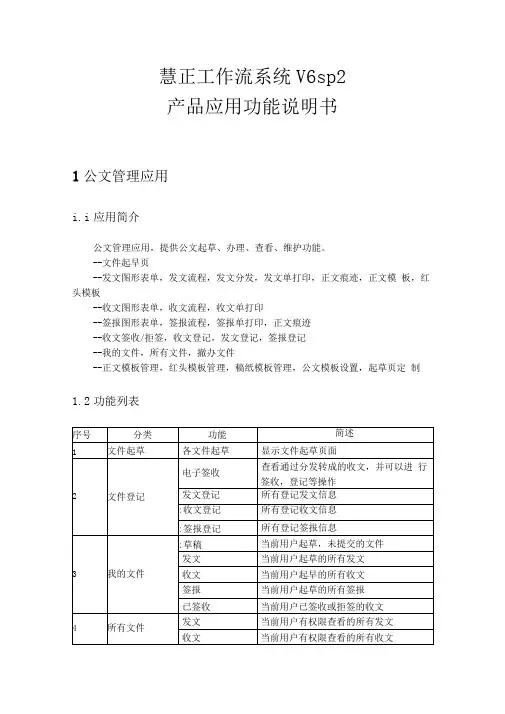
慧正工作流系统V6sp2产品应用功能说明书1公文管理应用i.i应用简介公文管理应用,提供公文起草、办理、查看、维护功能。
--文件起早页--发文图形表单,发文流程,发文分发,发文单打印,正文痕迹,正文模板,红头模板--收文图形表单,收文流程,收文单打印--签报图形表单,签报流程,签报单打印,正文痕迹--收文签收/拒签,收文登记,发文登记,签报登记--我的文件,所有文件,撤办文件--正文模板管理,红头模板管理,稿纸模板管理,公文模板设置,起草页定制1.2功能列表2车辆管理应用2.1应用简介车辆预订应用,提供车辆状况、预订、出车登记、车辆及司机信息维护功能。
--车辆预订的状况--我的申请、待批申请、所有申请--出车登记、草稿、待确认、已确认--车辆信息维护、车辆登记、司机登记、预订规则、费用统计2.2功能列表3会议室预订应用3.1应用简介会议室预订应用,提供会议室申请、审批、资源登记、使用规则等功能。
--会议室预订情况--我的预订记录,等待审核申请,通过审核申请--会议室信息维护,类型设置,会议室登记,资源登记,预订规则,费用统计3.2功能列表4办公用品领用应用4.1应用简介办公用品领用应用,提供办公用品管理、个人/部门办公用品领用以及查看领用记录等功能。
--个人领用,部门领用--草稿,我的申请,审核,领用记录--办公用品登记,出入库登记,低库存报警,库存变更记录--额度管理--费用统计4.2功能列表5日程安排应用5.1应用简介日程安排应用,提供日程的添加、修改、删除和查询。
查看日程时,可以以日、周和月三种方式展现。
--按日、按周、按月查看、维护日程--查看所有日程--设置日程类型5.2功能列表6信息发布应用6.1应用简介信息发布应用,提供信息撰写、审批、发布,信息分类、评论等功能--信息浏览:分类显示发布的信息--信息管理:信息起草、审批、发布、查看、删除6.2功能列表7通讯录应用7.1应用简介通讯录应用,根据部门显示组织机构中的所有人员的各种通讯信息。
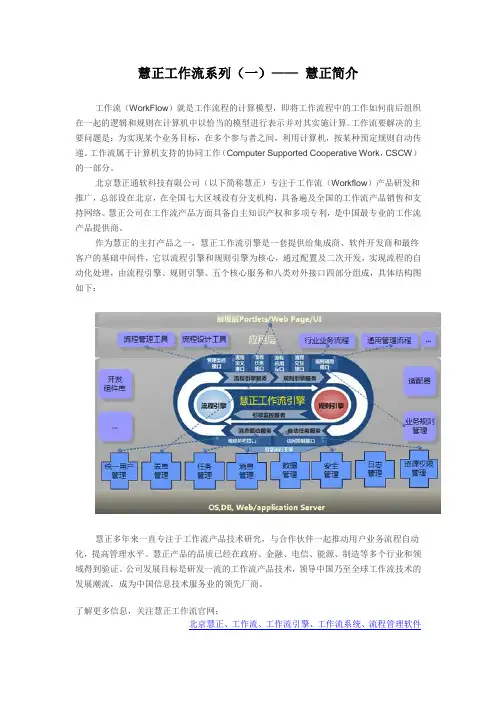
慧正工作流系列(一)——慧正简介
工作流(WorkFlow)就是工作流程的计算模型,即将工作流程中的工作如何前后组织在一起的逻辑和规则在计算机中以恰当的模型进行表示并对其实施计算。
工作流要解决的主要问题是:为实现某个业务目标,在多个参与者之间,利用计算机,按某种预定规则自动传递。
工作流属于计算机支持的协同工作(Computer Supported Cooperative Work,CSCW)的一部分。
北京慧正通软科技有限公司(以下简称慧正)专注于工作流(Workflow)产品研发和推广,总部设在北京,在全国七大区域设有分支机构,具备遍及全国的工作流产品销售和支持网络。
慧正公司在工作流产品方面具备自主知识产权和多项专利,是中国最专业的工作流产品提供商。
作为慧正的主打产品之一,慧正工作流引擎是一套提供给集成商、软件开发商和最终客户的基础中间件,它以流程引擎和规则引擎为核心,通过配置及二次开发,实现流程的自动化处理,由流程引擎、规则引擎、五个核心服务和八类对外接口四部分组成,具体结构图如下:
慧正多年来一直专注于工作流产品技术研究,与合作伙伴一起推动用户业务流程自动化,提高管理水平。
慧正产品的品质已经在政府、金融、电信、能源、制造等多个行业和领域得到验证。
公司发展目标是研发一流的工作流产品技术,领导中国乃至全球工作流技术的发展潮流,成为中国信息技术服务业的领先厂商。
了解更多信息,关注慧正工作流官网:
北京慧正、工作流、工作流引擎、工作流系统、流程管理软件。


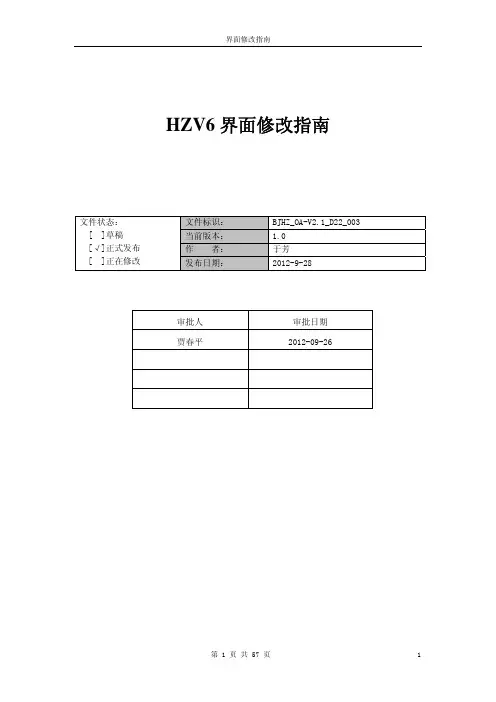
HZV6界面修改指南文件标识: BJHZ_OA-V2.1_D22_003 当前版本: 1.0 作 者: 于芳 文件状态: [ ]草稿 [√]正式发布 [ ]正在修改 发布日期:2012-9-28审批人 审批日期 贾春平2012-09-26目录一、概述 (3)二、界面说明 (3)1. 应用端图片首页 (3)2. 应用端传统首页 (5)3. 一级菜单 (6)4. 二级及以下菜单 (7)5. 视图 (9)6. 表单 (11)三、样式文件清单 (12)1. 基本样式 (12)2. 一级菜单 (14)3. 二级及以下菜单 (21)4. 视图 (27)5. 表单 (36)四、与界面样式相关的类 (53)1. 菜单 (53)2. 视图 (56)3. 表单 (57)一、 概述HZV6.0基本支持功能与样式分离,同时支持多皮肤的设置,可以根据需要扩展多种皮肤样式,满足应用的各种需求。
其实无论是CSS的分离还是js的分离,其主要作用之一就是精简与重用。
样式的独立拆分,使得各种效果可以自由组合,这是有别于一个class类覆盖多个CSS 属性的做法的。
样式的独立拆分,精简的CSS文件,每个样式的重用性可谓发挥到的最大,同时,页面的后期维护变得异常轻松,样式冲突的可能性也是非常低的。
HZV6.0产品的皮肤相关文件统一放到resource\skins目录下,默认使用其下的default,如果扩展其他的皮肤,需要建立与default同级的目录,再下级的目录仿照default的目录结构建立。
二、 界面说明HZV6.0的主界面主要包括登录、首页、菜单树、视图、表单界面等,下面对以上界面进行详细说明。
如果采用产品自带的样式,界面上必须还含有下面语句:<!DOCTYPE html PUBLIC "-//W3C//DTD XHTML 1.0 Transitional//EN""/TR/xhtml1/DTD/xhtml1-transitional.dtd"> <html xmlns="/1999/xhtml">1. 应用端图片首页(1)文件所在路径:/horizon/layout/layout.pic.jsp(2)引用的样式:resource\skins\default\css\base.cssresource\skins\default\css\layout-pic.css分类标题对应样式.mainnav h2代码<div class="mainnav"><h2 title="测试 ">测试</h2>向左、向右按钮对应样式:span.toleft,span.toright<span class="toleft" onclick="moveToLeft('HZ2881e739955427013995566b380002');">向左</span><span class="toright" onclick="moveToRight('HZ2881e739955427013995566b380002');">向右</span>图标列表对应样式<div class="ulwrap"><ul id="HZ2881e739955427013995566b380002"><Li> 分页小圆点:<ul class="maintab"></ul>页脚:<div id="footer" style="position:absolute;bottom:0px;text-align: center;width: 100%;left: 0px;text-align: center;"><ulclass="foot" id="picFooter"></ul></div>具体样例如下:<div id="content"><div id="middle" >id="main"><div<div id="page0" style="">//分类标题<div class="mainnav"><h2title="xxxxxxx">xxxx</h2><div class="navcon">//向左向右按钮<span class="toleft" onclick=" moveToLeft('HZ2881e739955427013995566b380002');">向左</span><span class="toright" onclick="moveToRight('HZ2881e739955427013995566b380002');">向右</span><inputid="HZ2881e739955427013995566b380002_totle" type="hidden" value="1">//图标列表<div class="ulwrap"><ul id="HZ2881e739955427013995566b380002"><Li><a href="/hz6/bbbbbbb" target="_blank"><imgsrc="/hz6/resource/skins/default/css/img/navigation/icon05.png" title=""><span>bbbbb</span></a></Li><Li><a href="/hz6/xxxxxx" target="_blank"><imgsrc="/hz6/resource/skins/default/css/img/navigation/icon05.png" title=""><span>xxxx</span></a></Li></div></div><!--navcon END--><div class="clear"></div>end--></div><!--mainnav</div></div><!--main end-->//分页圆点<ul class="maintab"><li class="active" onclick="changePage(this,0);"><span>第一项</span></li> <li onclick="changePage(this,1);"><span>第二项</span></li></ul></div>//页脚<div id="footer" style="position:absolute;bottom:0px;text-align: center;width: 100%;left: 0px;text-align: center;"><ulid="picFooter">class="foot"</ul></div></div></body></html>2. 应用端传统首页(1)文件所在路径:/horizon/layout/layout.view.main.jsp(2) 引用的样式:resource\skins\default\css\layout-*.css(*代表版式标识,例:1,2a,2b等)整体背景:.content整个栏目框架对应样式:.list <div class='list' id='m1111'>标题条: .tit <div class="tit" name="dragDiv"><div class="titl"></div><div class="titcclearfix"><h2>dadad</h2></div><div class="titr"></div></div>信息列表框架DIV:.con <div id='cHZ2881e739d1ea110139d24b96ef005b' class='con' >具体视图样例如下://整体背景<div class=content id="contentDiv" style="display: inherit"><div id=dom0 type="f">//整个栏目框架<div class='list' id='m1111'>//标题条<div class="tit" name="dragDiv"><div class="titl"></div><div class="titc clearfix"><h2>dadad</h2></div><div class="titr"></div></div><div id='cHZ2881e739d1ea110139d24b96ef005b'class='con' ><iframe id='iHZ2881e739d1ea110139d24b96ef005a' name='m1111' frameborder=0scrolling=auto height="195px" width='100%' src='../formview/view/workview.list.jsp?viewid=HZxTXwafemGjmQoQqMUPDWVGTe4i8s18'></iframe></div></div></div></div>3. 一级菜单(1) 文件所在路径(管理端一级菜单):resource/skins/default/administrator.jsp(2) 引用的样式(管理端一级菜单):resource/skins/default/css/head_admin.css使用head_admin.css的代码如下:glnav:<div class="glnav" id="nav">p:<p id="navnew">具体使用head_admin.css代码如下:<div class="glnav"id="nav"><!—-管理端一级菜单--><p id="navnew"><script type="text/javascript">LoadFirstLevelMenu("2");//加载一级菜单(菜单分类 1:用户菜单 2:管理菜单)</script></p><input type="hidden"id="menuid"value=""/></div>(3) 文件所在路径(应用端一级菜单):resource/skins/default/operator.jsp(4) 引用的样式(应用端一级菜单):resource/skins/default/css/head.css使用head.css的代码如下:headnav:<div class="headnav" id="nav">具体使用head.css代码如下:<div class="headnav"id="nav"><!—-应用端一级菜单--><ul id="navnew"><script type="text/javascript">LoadFirstLevelMenu("1");//加载一级菜单(菜单分类 1:用户菜单 2:管理菜单)</script></ul><input type="hidden"id="menuid"value=""/></div>4. 二级及以下菜单(1) 文件所在路径:/horizon/formview/view/workview.jsp(2) 引用的样式:resource/skins/default/css/basenav.cssresource/skins/default/css/nav.css使用basenav.css的代码如下:main:div class="nav" id="submenu"></div>content:<div class="content" id="content">具体使用basenav.css代码如下:<div class="main"id="main"><!—-左侧菜单树--><div class="nav"id="submenu"></div><div id="hiddenDiv"style="display:none"><input type="hidden"id="mid"value=""></div><!—-右侧视图或表单区域--><div class="content"id="content"><div id="hideicon"class="btn"style="cursor:e-resize" onmouseup="mouseUp(this);"onmousedown="mouseDown(this);" onmousemove="startmove(this);"height="100%"><a class="close"href="#nogo"onclick="cancelEvent(event);ckHideLeft(event);" onmousedown="cancelEvent(event);"></a></div><iframe name=viewPage id=viewPage src=''width="100%"height="100%" frameborder=0scrolling=no></iframe></div></div>5. 视图(1) 文件所在路径:horizon\formview\view\viewtemplate\view.template.normal.jsp(2) 引用的样式:resource\skins\default\css\view.css当前位置使用View.css的<div id="tit_top" class="tit_top"><span class="crumb" id=tdNavText style="vertical-align: middle;"></span>搜索使用View.css的<div class="vw_serach_td">查询结果数据使用View.css的<div id="listcon" class="listcon" ><div class="sort-table-warp" ><table class="sort-table"></table></div></div>分页使用View.css的<div class="page">具体视图样例如下:<div class="LineTop" style=" margin:0px auto;overflow: hidden;">//当前位置以及搜索<div id="tit_top" class="tit_top" ><span class="crumb" id=tdNavText style="vertical-align: middle;"></span><div class="vw_serach_td"><div class="input_wrap" ><input name="txtSearch" type="text" onmousemove="if(this.title==''){try{this.title='快速搜索项:'+$('simpleforsearchCN').innerText}catch(e){}}"/></div>style="float:left;display:<%=(view.getHaveSearch())?"":"none"%>"><divhref="#nogo"id="tdSearch" ><%= lu.getMsg("Search") %></a><a<a href="#nogo" id="tdAdSearch" ><%= lu.getMsg("VIEW012") %></a></div><input type="button" value="刷新" style="cursor:pointer;font-size:12px;font-family:微软雅黑,宋体;width:50px" onclick="refreshFun();"/></div></div><%=view.getStaticGroup();sgStringview.getButton();=btStringif(!view.getIsHaveButton()) intHeight -=82;//24elseintHeight-=1;if(isNormal)%>//视图操作按钮静态分组<div class="titlebtn" ><%=sg%><div class="vw_serach_btn"><%=bt%></div></div>//查询结果数据<div id="listcon" class="listcon" style="overflow:auto;"><div class="sort-table-warp" ><table class="sort-table" border="0" id="viewtable"><%=view.getViewTitle()%><tbody><%=view.getViewList()%></tbody></table></div></div>//分页<div class="page" ><table width=100% border="0" align="center" cellpadding="0" cellspacing="0" style="margin-top:-5px;"><tr height="22px"><td align=center><%= lu.getMsg("VIEW015") %><spanid=totalNumText><%=view.getTotalNum()%></span><%= lu.getMsg("VIEW016") %><spanid=totalPageText><%=view.getTotalPage()%></span><%= lu.getMsg("VIEW017") %><input name="maxPageNum" value=15type="text" /><%= lu.getMsg("VIEW018") %><input name="curPageNum" value=1type="text" /><%= lu.getMsg("VIEW019") %><span id=pg1><%=lu.getMsg("VIEW020") %></span> <span id=pg2><%= lu.getMsg("VIEW021") %></span> <span id=pg3><%= lu.getMsg("VIEW022") %></span> <spanid=pg4><%= lu.getMsg("VIEW023") %></span></td></tr></table></div></div></div></body>6. 表单(1) 文件所在路径:horizon\formview\form\formtemplate\form.template.default.jsp(2) 引用的样式:resource\skins\default\css\base.cssresource\skins\default\css\form.css表单内容用form.css中的“<div class="con">”表单按钮用form.css中的“<div class="footer">”具体表单样例如下:<div class="up_boxb" >//表单内容<div class="con"><div><table class="basicinfo"><tr><th colspan="2">域注册</th></tr><tr><td class="tdtext">域名称:</td><td><INPUT type="text" name="TITLE" value="DEFAULT" ><span class="required">*</span></td></tr></table></div></div><!-- end con -->//表单按钮<div class="footer">class="footer_con"><div<divclass="btnwarp"><button type="button" onclick="this.disabled=true;save();;this.disabled=false;" class="btn80" >保存</button><button type="button" onclick="this.disabled=true;self.close();;this.disabled=false;" class="btn80" >关闭</button></div></div></div><!—end footer--></div><!-- end up_boxb -->三、 样式文件清单1. 基本样式文件:resource\skins\default\css\base.css@charset "utf-8";/* foundation */body {background: #FFF;font-size: 12px;font-family: "微软雅黑", "宋体";color: #333333;margin: 0;padding: 0;position: relative;div,form,p,img,ul,ol,li,dl,dl,dd { border: 0;list-style: none;margin: 0;padding: 0;text-align: left;}h1,h2,h3,h4,h5,h6 {margin: 0;padding: 0;font-size: 12px;font-weight: 700;}input,select,textarea {font-size: 12px;font-family: Arial;line-height: 18px;}a {color: #333333;text-decoration: none;}a:hover {color: #333333;}a,a:focus {outline: none;}/*浮动*/.clearfix:after {content: ".";display: block;height: 0;clear: both;visibility: hidden;}.clearfix {display: inline-block;}.clearfix {display: block;}.fl {float: left;}.fr {float: right;}.clear {clear: both}input.inputtxt {height: 24px;line-height: 24px;border: 1px solid #BABABA;border-radius: 3px;}2. 一级菜单(1)管理端一级菜单文件:resource/skins/default/css/head_admin.css@charset"utf-8";/* CSS Document *//*页面顶部*/#header{text-align:center;}/**====================================== 页面顶部第一层======================================**/.top{height:42px;background:url(img/h_bg.gif)repeat-x;border-bottom:1px solid#12181d;}/*页面顶部第一层logo样式*/h1{width:205px;height:24px;float:left;margin:8px0020px;_display:inline}/**=================== 页面顶部第一层:操作链接 ===================**/ .fun_btn{float:right;height:42px;line-height:42px;margin-right:20px;_display:inline}.fun_btn a{height:42px;line-height:42px;color:#fff;}/*欢迎访问*/.fun_btn {padding-left:20px;text-decoration:none}.fun_btn :hover{color:#fff;text-decoration:none}/*修改密码*/.fun_btn a.updatapassword{background:url(img/set.gif)left center no-repeat;margin-left:10px;padding-left:20px;}/*退出*/.fun_btn a.exit{background:url(img/exit_bg.gif)left center no-repeat;margin-left:10px;padding-left:20px;}/*设计*/.fun_btn a.design{background:url(img/design.png)left center no-repeat;margin-left:10px;padding-left:20px;}/*应用*/.fun_btn a.operator{background:url(img/operator.png)left center no-repeat;margin-left:10px;padding-left:20px;}.fun_btn a:hover{color:#CCCCCC;text-decoration:underline;}.fun_btn a.active{color:#FFFFFF;text-decoration:underline;}/**=================== 页面顶部第二层:一级菜单 ===================**/ .glnav{height:40px;border-bottom:5px solid#1D2832;background:url(img/glnav_bg.jpg)repeat-x;position: relative;}.glnav p a{display:block;float:left;width:120px;height:40px;line-height:40px;font-size:14px;text-align:center;}/*一级菜单鼠标滑过或被选中时样式*/.glnav p a:hover,.glnav a.active{width:118px;height :38px;line-height:38px;background:url(img/glnav_abg.jpg)repeat-x;color:#FFF;border:1px solid#929AA0}.glnav p a span{padding-left:20px;}(2)应用端一级菜单文件:resource/skins/default/css/head.css@charset"utf-8";/* CSS Document *//*页面顶部*/#header{text-align:center;}/**====================================== 页面顶部第一层======================================**/.top{height:43px;line-height:43px;background:url(img/h_bg.jpg)repeat-x;}/*页面顶部第一层logo样式*/.logo_operator{width:189px;height:43px;float:left;margin-left:0px;background:url(img/logooperator.gif)no-repeat;text-indent:-9999px;_display:inline}/**=================== 页面顶部第一层:操作链接 ===================**/ .topnav{float:right;margin:5px5px00;display:inline;color:#FFF;}.topnav li{float:right;height:22px;line-height:22px;padding:08px;color:#FFF;background:url(img/subli_bg.gif)left center no-repeat;}/*欢迎访问*/.topnav li.nobg{background:none}.topnav li a{color:#FFF;display:block;}.topnav li a:hover{color:#CCCCCC;text-decoration:underline;}/*修改密码*/.topnav li a.updatapassword{background:url(img/set.gif)left center no-repeat;padding-left:20px;}/*退出*/.topnav li a.exit{background:url(img/exit_bg.gif)left center no-repeat;padding-left:20px;}/*设计*/.topnav li a.design{background:url(img/design.png)left center no-repeat;padding-left:20px;}/*管理*/.topnav li a.manage{background:url(img/manage.gif)left center no-repeat;padding-left:20px;}/*个性设置*/.topnav li a.install{background:url(img/install.gif)left center no-repeat;padding-left:20px;}/*门户首页、图标首页切换*/.topnav li a.iconmode{background:url(img/iconmode.gif)left center no-repeat;padding-left:20px;}/**=================== 页面顶部第二层:一级菜单 ===================**/ .headnav{height:37px;background:url(img/nav_bg.jpg)repeat-x;overflow:hidden;padding-right:284px;position:relative;}.headnav li{float:left;height:33px;padding:2px0;}/*首页*/.headnav li.home{width:32px;height:27px;padding-top:10px;text-align:center;background:url(img/home_r.png)right center no-repeat; }.headnav li.home a{display:block;width:14px;height:15px;margin:0auto;background:url(img/home.gif)no-repeat;}.headnav li.home a:hover{background:url(img/home.gif)no-repeat;}.headnav li a{display: block;width:97px;height:33px;line-height:33px;text-align:center;color:#FFF;}/*一级菜单鼠标滑过时样式*/.headnav li a:hover{background:url(img/nav_hover.gif)no-repeat;color:#1A427D}/*一级菜单被选中时样式*/.headnav .selected{background:url(img/nav_hover.gif)no-repeat;color:#1A427D}.headnav li a span{padding-left:20px;}3. 二级及以下菜单文件:resource/skins/default/css/basenav.css@charset"utf-8";/**================================ 整个页面body部分================================**/.main{position:relative;width:100%;height:100%;overflow:hidden}/**=================== 右侧视图或表单区域 ===================**/ .content{margin-left:200px;width:auto;padding:10px;background:#dddddd;position:relative;}body{background:#FFF;font-size:12px;font-family: "微软雅黑","宋体";color:#333333;margin:0;padding:0;position:relative;}div,form,p,img,ul,ol,li,dl,dl,dd{border:0;list-style:none;margin:0;padding:0;text-align:left;}h1,h2,h3,h4,h5,h6{margin:0;padding:0;font-size:12px;font-weight:700;}input,select,textarea{ font-size:12px;font-family:Arial;line-height:18px;}a{color:#333333;text-decoration:none; }a:hover{color:#333333;}a,a:focus{outline:none;}/*浮动*/.clearfix:after{content:".";display:block;height:0;clear:both;visibility:hidden;}.clearfix{display:inline-block; }.clearfix {display:block;.fl{float:left;}.fr{float:right;}.clear{clear:both}文件:resource/skins/default/css/nav.css@charset"utf-8";/* CSS Document *//*=================== 左侧菜单树 ===================*/ .nav{position:absolute;left:0px;top:0px;background:url(img/sidebar_bg.jpg);background-repeat:repeat-x repeat-y;overflow-x:hidden;overflow-y: auto}/*二级菜单样式*/.nav h2{height:16px;text-indent:28px;font-size:14px;line-height:16px;padding:10px0;border-top:1px solid#afb1b1;border-bottom:1px solid#afb1b1;background:url(img/left_bg.jpg)repeat-x;position:relative;cursor:pointer;overflow:hidden;white-space:nowrap;}/*二级菜单鼠标划过时样式*/.nav h2.hover{background-position:0-40px;color:#fff;}/*二级菜单被选中时样式*/.nav h2.active{background-position:0-80px;}.nav h2 img{width:16px;height:16px;margin:010px020px;vertical-align:middle;}.nav h2 span{width:16px;height:17px;position:absolute;top:10px;right:10px;background:url(img/go_bot.gif)no-repeat;}.nav h2.active span{background:url(img/go_top.gif)}/*需手动调整高度*/.nav .con{background:#f0f0f0url(img/sidebar_conbg.jpg)top repeat-x;overflow:hidden;overflow-y:auto}/**=================== 左侧菜单树(三级及三级以下菜单)===================**//*高度JS调整以铺满全屏*/.tree{height:100%;.tree .treediv{display:block;height:26px;line-height:26px;white-space:nowrap;}.tree span{margin-right:6px;}/*菜单打开下级菜单时:菜单名称前的图标样式*/.tree span.open{background:url(img/tree_bg2.gif)left center no-repeat;padding-left:22px;}/*菜单未打开下级菜单时:菜单名称前的图标样式*/.tree span.normal{background:url(img/tree_bg.gif)left center no-repeat;padding-left:22px;}/*没有子菜时:菜单名称前的图标样式*/.tree span.fin{background:url(img/tree_bg3.gif)left center no-repeat;padding-left:9px;}/*鼠标在菜单上滑过时的样式*/.tree .treediv:hover{background:url(img/lli_hovebg.jpg)repeat-x;border-top:1px solid#909090;border-bottom:1px solid#909090;height:24px;line-height:24px;}/*当前选中菜单的样式*/.tree .current{background:url(img/lli_activebg.jpg)repeat-x;border-top:1px solid#A8C7E5;border-bottom:1px solid#A8C7E5;height:24px;line-height:24px;white-space:nowrap;}/*含有下级菜单的菜单样式*/.treeA{text-indent:28px;line-height:26px;}/*不含下级菜单的菜单样式*/.treeB{text-indent:48px;}/**=================== nav和content中间的拖动条 ===================**/ /*拖动条样式:此处高度调整成nav部分高度即可*/.btn{position:absolute;left:0px;width:10px;height:100%}/*拖动条中间按钮的样式*/.btn a{display:block;width:11px;height:78px;position:absolute;top:50%;margin-top:-39px;text-indent:-9999px;}/*拖动条中间按钮向左的样式*/.btn a.close{background:url(img/btn_close.gif)no-repeat;}/*拖动条中间按钮向左时鼠标滑过的样式*/.btn a.close:hover{background:url(img/btn_close2.gif)no-repeat }/*拖动条中间按钮向右的样式*/.btn a.open{background:url(img/btn_open.gif)no-repeat; }/*拖动条中间按钮向右时鼠标滑过的样式*/.btn a.open:hover{background:url(img/btn_open2.gif)no-repeat }4. 视图文件:resource\skins\default\css\view.css@charset "utf-8";/**===========整体样式与Base.css一致=========**/ body {background: #FFF;font-size: 12px;font-family: "微软雅黑", "宋体";color: #333333;margin: 0;padding: 0;position: relative;}div,form,p,img,ul,ol,li,dl,dl,dd {border: 0;list-style: none;margin: 0;padding: 0;text-align: left;}h1,h2,h3,h4,h5,h6 {margin: 0;padding: 0;font-size: 12px;font-weight: 700;}input,select,textarea {font-size: 12px;font-family: Arial;line-height: 18px;}a {color: #333333;text-decoration: none;}a:hover {color: #333333;}a,a:focus {outline: none;}/** 视图操作提示框,弹出窗口的背景(非全屏) **/.border_bg {background-image: url(img/viewtitle_bg.jpg);background-repeat: repeat;padding: 5px;}/**======================视图列表的整体样式=================================**//**视图列表最外面的样式**/.LineTop {border: 1px solid #CCCCCC;background: #dddddd;}/**所在位置以及搜索框最外面的样式**/.LineTop .tit_top {height: 30px;background: url(img/viewtitle_bg.jpg) repeat-x;border: 1px solid #CBCBCB;overflow: hidden;}/**所在位置,如:当前位置:系统管理->组织机构**/.crumb {float: left;line-height: 30px;height: 30px;padding-left: 5px;}/**=======简单搜索和高级搜索整体样式======**/.vw_serach_td {color: #333333;height: 22px;padding-top: 3px;line-height: 22px;float: right;font-size: 12px;}/**简单搜索输入框样式(搜索图片)**/.vw_serach_td .input_wrap {float: left;width: 160px;height: 18px;padding: 1px 15px 3px 25px;background: url(img/search_bg.gif) no-repeat;}/**简单搜搜输入框**/.vw_serach_td input {height: 18px;width: 160px;line-height: 18px;border: 0 none;background: none;}.vw_serach_td a {display: inline-block;margin-left: 12px;height: 22px;line-height: 22px;}/** 默认的视图模板使用此样式:高级搜索按钮效果(不含背景色,解决使用button类型搜索功能不能实现的问题。



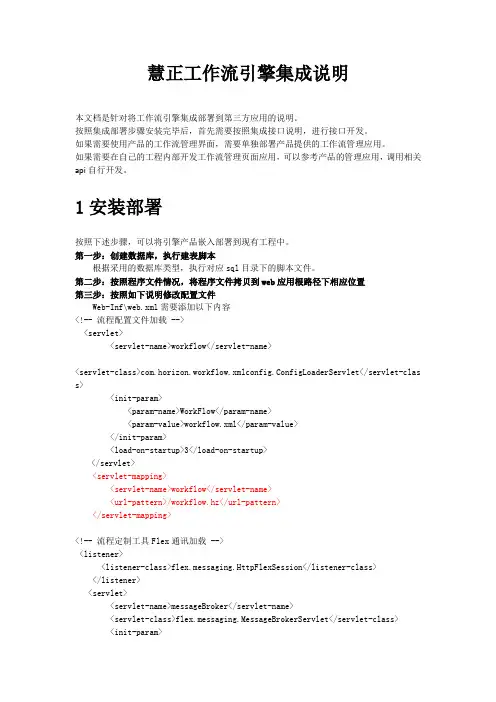
慧正工作流引擎集成说明本文档是针对将工作流引擎集成部署到第三方应用的说明。
按照集成部署步骤安装完毕后,首先需要按照集成接口说明,进行接口开发。
如果需要使用产品的工作流管理界面,需要单独部署产品提供的工作流管理应用。
如果需要在自己的工程内部开发工作流管理页面应用,可以参考产品的管理应用,调用相关api自行开发。
1安装部署按照下述步骤,可以将引擎产品嵌入部署到现有工程中。
第一步:创建数据库,执行建表脚本根据采用的数据库类型,执行对应sql目录下的脚本文件。
第二步:按照程序文件情况,将程序文件拷贝到web应用根路径下相应位置第三步:按照如下说明修改配置文件Web-Inf\web.xml需要添加以下内容<!-- 流程配置文件加载 --><servlet><servlet-name>workflow</servlet-name><servlet-class>com.horizon.workflow.xmlconfig.ConfigLoaderServlet</servlet-clas s><init-param><param-name>WorkFlow</param-name><param-value>workflow.xml</param-value></init-param><load-on-startup>3</load-on-startup></servlet><servlet-mapping><servlet-name>workflow</servlet-name><url-pattern>/workflow.hz</url-pattern></servlet-mapping><!-- 流程定制工具Flex通讯加载 --><listener><listener-class>flex.messaging.HttpFlexSession</listener-class></listener><servlet><servlet-name>messageBroker</servlet-name><servlet-class>flex.messaging.MessageBrokerServlet</servlet-class><init-param><param-name>services.configuration.file</param-name><param-value>/WEB-INF/flex/services-config.xml</param-value></init-param><load-on-startup>0</load-on-startup></servlet><servlet-mapping><servlet-name>messageBroker</servlet-name><url-pattern>/messagebroker/*</url-pattern></servlet-mapping>第四步:启动应用,访问http://地址:端口/horizon/workflow/workflow.hz,将页面返回的机器码发给产品提供商,产品提供商提供license文件,拷贝到WEB-INF\license文件夹下,重启服务器。
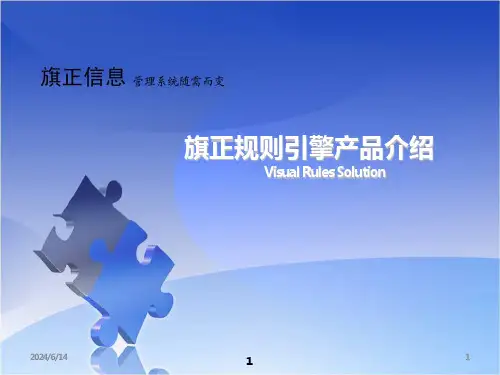
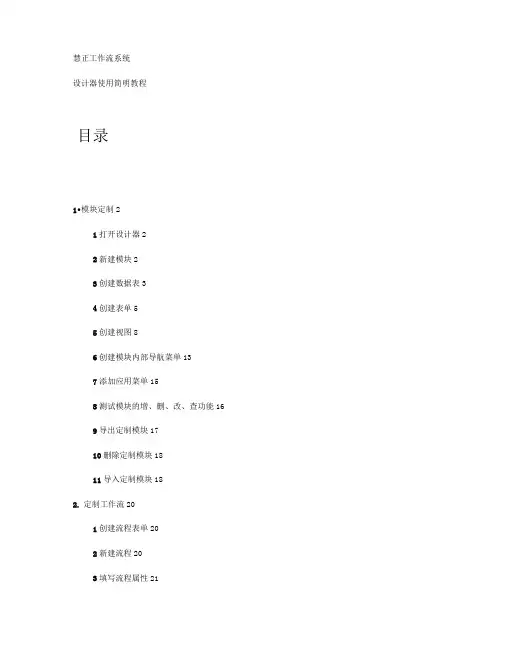
慧正工作流系统设计器使用简明教程目录1•模块定制21打开设计器22新建模块23创建数据表34创建表单55创建视图86创建模块内部导航菜单137添加应用菜单158测试模块的增、删、改、查功能169导出定制模块1710删除定制模块1811导入定制模块182.定制工作流201创建流程表单202新建流程203填写流程属性214表单设置215绘制流程图236测试流程237待办处理248流程导出259流程删除2610流程导入261•模块定制1打开设计器(登录时选择设计端”或登录后点击页面右上角的设计”均可进入设计器页面)点击应用设计”2新建模块2•在弹出菜单点击新建模块1•在这里点击鼠标右键”在弹出的模块属性窗口进行如下操作:4.关闭3•点击保存(弹出提示框选择0K)2.模块分类录入练习”1•模块名称录入模块定制练习3创建数据表1•点击新建在弹出的库表属性”页面,执行如下操作: 3•点击字段属性”标签2.填写中文名称练习表”1.填写表名“ tz_mytest ”在字段属性”页面执行如下操作:8•点击关闭”6.点击确认”7•点击创建表”(弹出提示框选择是”5.录入类型选择大文本”2.字段名录入“ MYTXT 4•中文名称录入内容”1•点击新增”3.数据类型选择大文本4创建表单1•点击新建”在表单属性标签执行如下操作:3•点击表单字段”标签1•表单名称填写练习表单在表单字段标签执行如下操作3•点击引入” 2.按住Ctrl键,点击选择标题”、内容1.点击引入字段”________「■V u- J■nK-WMTHT执行引入”后,如下图:在表单按钮页面执行如下操作:4•点击确认并新建”3.选择保存”2填写保存”1•点击新建”点击确认并新建”后,继续如下操作:9•点击保存8•点击确认7.选择关闭6.填写关闭5填写“ 1”5创建视图2•点击模板创建”1•选择视图”标签在弹出的选择框如下选择:4.选择练习表”3.选择所有数据(非流程)”模板双击打开视图属性框:5.双击这条数据,弹出视图属性编辑框在视图属性”页面进行如下操作: 6.选择是7•点击列属性”列属性”页面如下操作:10.点击这里9.填写标题”8•点击新建”■■--- ~■■■■■1iin 选择列字段:12.点击确定11.选择标题C FH A K J転时dMod Ac starRECWtfDATATWfMVTJfT给列字段增加链接:14.简单搜索选择是15.点击这个图标13.高级搜索选择是选择列字段的oclick函数: 18.点击确定”17.选择练习表单”16.选择打开表单(仅当前模块)确认刚才编辑的列,并切换到视图按钮编辑: 19.点击确认”20.点击视图按钮添加视图按钮:23•点击这里22填写添加”21.点击新建选择操作函数:26•点击确定”25.选择练习表单”24.选择打开表单(仅当前模块)27•点击确认并新建”确认并新建下一个按钮: 32•点击保存33.点击关闭31.点击确认30.选择删除29填写删除28填写“1”6创建模块内部导航菜单2.点击新建”1.点击切换到导航菜单”创建一个菜单:4.在弹出菜单点击新建子菜单”3.先用左键点击选中状态,然后鼠标右键点击菜单属性编辑:10.点击关闭9•点击保存8•点击确认7.双击此处6切换到视图 5.填写所有数据7添加应用菜单进入管理页面(可以在登录是选择管理端”或登录后点击右上角的管理链接)2•点击新建用户菜单”1•点击应用管理添加一个主菜单:8•点击新建用户菜单”3•点击选择,弹出框选择菜单管理4填写练习”6•点击并选择图标5.填写“ lianxi ”添加一个子菜单:13.点击保存”12.填写“lianxi ”10•选择模块定制练习_导航菜单11•填写我的模块”9•点击选择,弹出框选择练习”8测试模块的增、删、改、查功能进入应用端(登录时选择应用端”或在登录后点击右上角的 1.点击练应用”链接)习在模块中进行增、删、改、查测试4删除数据4.查询数据3.修改数据2.增加数据9导出定制模块进入设计界面,右键点击模块定制练习1•点击导出模块”选择保存路径与文件名,执行保存。
慧正工作流系统V6SP2设计手册版 本 历 史版本/状态作 者参 与 者起 止 日 期注目录目录 (3)1流程设计说明 (4)1.1工具栏说明 (4)1.2流程属性 (4)1.2.1基本属性 (4)1.2.2表单设置 (5)1.2.3管理员设置 (6)1.2.4读者设置 (6)1.2.5高级属性: (6)1.2.6流程变量: (7)1.3节点属性 (7)1.3.1基本属性 (7)1.3.2办理人设置 (8)1.3.3操作设置 (10)1.3.4表单设置 (12)1.3.5读者设置 (12)1.3.6其他设置 (13)1.4路由属性 (13)1.4.1基本属性 (13)1.4.2办理人设置 (13)1.4.3关系定义 (14)1.4.4路由条件 (14)1.4.5事件设置 (14)2应用设计说明 (14)2.1定制模块 (15)3.1.1定制数据表 (15)3.1.2定制表单 (21)3.1.3定制视图 (22)3.1.4定制菜单 (27)3.1.5脚本自动生成 (27)3.2通过接口扩展定制功能 (28)3.2.1字段事件 (28)3.2.2表单js (28)3.2.3表单事件 (29)3.2.4视图js (29)3.2.5编写自己的按钮与action (30)4多租户空间共享设计说明 (30)1流程设计说明1.1工具栏说明开始:流程开始节点,只允许绘制一个。
结束:流程结束节点,允许多个。
处理:流程处理节点。
判定:用于显示多分支条件判定,等效于多分支路由分别设定各自的路由条件。
引擎交互:用于将当前引擎服务器的流程实例交换到其他引擎服务器。
泳道:显示一个职能划分区域。
直线路由:在两个节点间连接一条有方向的直线。
折线路由:在两个节点间连接一条折线路由。
保存:保存到服务器——将当前定制的流程保存到服务器,覆盖最新版本。
保存新版本到服务器——将当前定制的流程保存到服务器,创建新的版本。
保存到本地——将当前流程定义保存到本地。